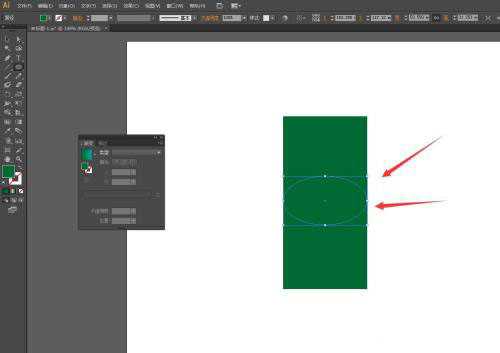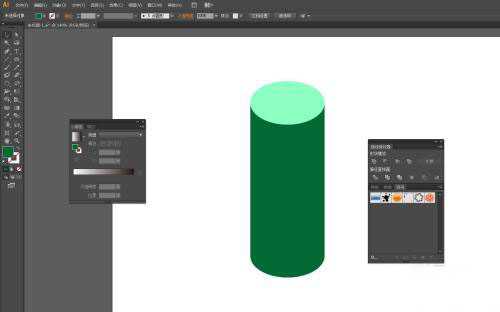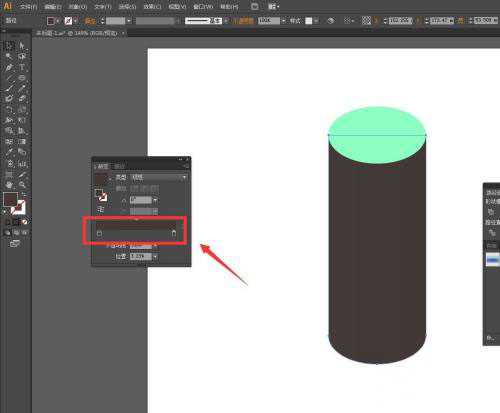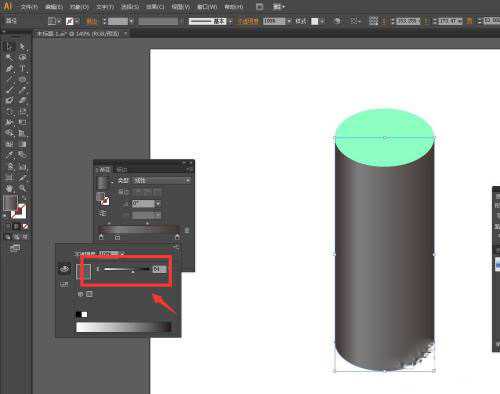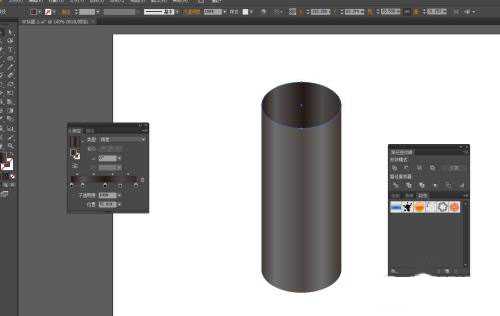杰网资源 Design By www.escxy.com
大家都知道,绘制图形填充一个纯色,就是一个平面图形,如果我们设置为渐变颜色,可以让图形有一种立体的感觉,下面一起看看ai如何用渐变颜色做出立体效果,感兴趣的朋友不要错过了。
- 软件名称:
- Adobe Illustrator CC 2019(AI) v23.0 简体中文安装版 64位
- 软件大小:
- 832.3MB
- 更新时间:
- 2019-12-05立即下载
方法
1、绘制一个矩形填充绿色,再绘制一个椭圆形,跟矩形等宽。
2、复制一份,上方和下方分别摆放,然后将下方的和矩形合并为一个整体。
3、点击工具栏下方的填充,会自动填充黑白渐变,同时打开渐变面板。
4、首先设置左右两端的颜色块,为深灰色,将其他颜色块删除。
5、点击添加一个色块,打开颜色设置灰度,可以调节灰色的深浅。
6、做出深色和浅色交替的样式,然后上方的椭圆整体颜色加深,可以做出立体感。
以上就是ai如何用渐变颜色做出立体效果?的详细内容,更多关于ai用渐变颜色做出立体效果的资料请关注其它相关文章!
标签:
ai,渐变颜色
杰网资源 Design By www.escxy.com
广告合作:本站广告合作请联系QQ:858582 申请时备注:广告合作(否则不回)
免责声明:本站文章均来自网站采集或用户投稿,网站不提供任何软件下载或自行开发的软件! 如有用户或公司发现本站内容信息存在侵权行为,请邮件告知! 858582#qq.com
免责声明:本站文章均来自网站采集或用户投稿,网站不提供任何软件下载或自行开发的软件! 如有用户或公司发现本站内容信息存在侵权行为,请邮件告知! 858582#qq.com
杰网资源 Design By www.escxy.com
暂无评论...
RTX 5090要首发 性能要翻倍!三星展示GDDR7显存
三星在GTC上展示了专为下一代游戏GPU设计的GDDR7内存。
首次推出的GDDR7内存模块密度为16GB,每个模块容量为2GB。其速度预设为32 Gbps(PAM3),但也可以降至28 Gbps,以提高产量和初始阶段的整体性能和成本效益。
据三星表示,GDDR7内存的能效将提高20%,同时工作电压仅为1.1V,低于标准的1.2V。通过采用更新的封装材料和优化的电路设计,使得在高速运行时的发热量降低,GDDR7的热阻比GDDR6降低了70%。